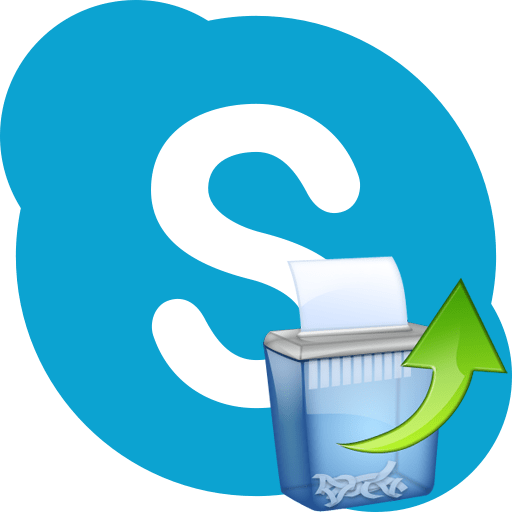Використання програми Skype передбачає можливість наявності у одного користувача можливості створення декількох облікових записів. Таким чином, люди можуть мати окремий аккаунт для зв'язку з друзями і родичами, і окремий обліковий запис для обговорення питань, що стосуються їх роботи. Також, в одних акаунтах можна використовувати свої реальні імена, а в інших – діяти анонімно, використовуючи псевдоніми. Зрештою, за одним комп'ютером можуть реально працювати по черзі кілька осіб. При наявності декількох акаунтів, актуальним стає питання, Як змінити свій обліковий запис в Скайпі? Давайте розберемося, як це можна зробити.
Вихід з облікового запису
Зміну користувача в Скайпі можна розділити на два етапи: вихід з одного облікового запису, і вхід через інший обліковий запис.
Вийти з облікового запису можна двома способами: через меню і через значок на панелі завдань. При виході через меню, відкриваємо його розділ «Skype», і натискаємо по пункту «вихід з облікового запису».
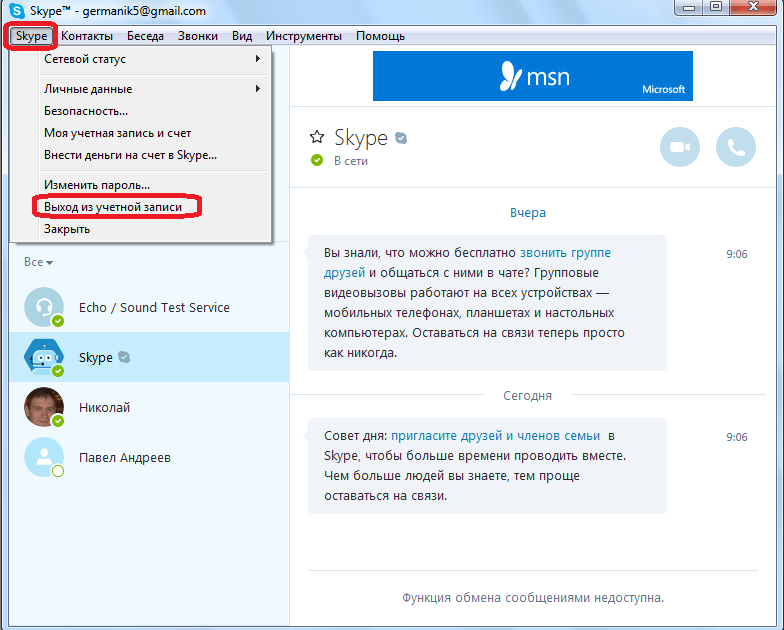
У другому випадку, натискаємо правою кнопкою мишки по значку Skype на панелі завдань. У списку клацаємо по напису»вихід з облікового запису".
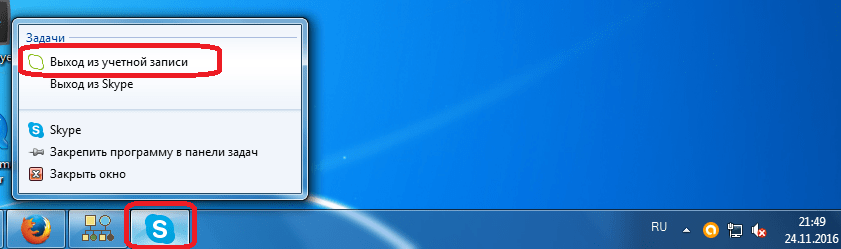
При будь-якому з вище описаних дій, вікно Скайпу відразу зникне, а потім відкриється знову.
Вхід під іншим логіном
Але, відкриється вікно не в призначеному для користувача акаунті, а в формі входу в обліковий запис.
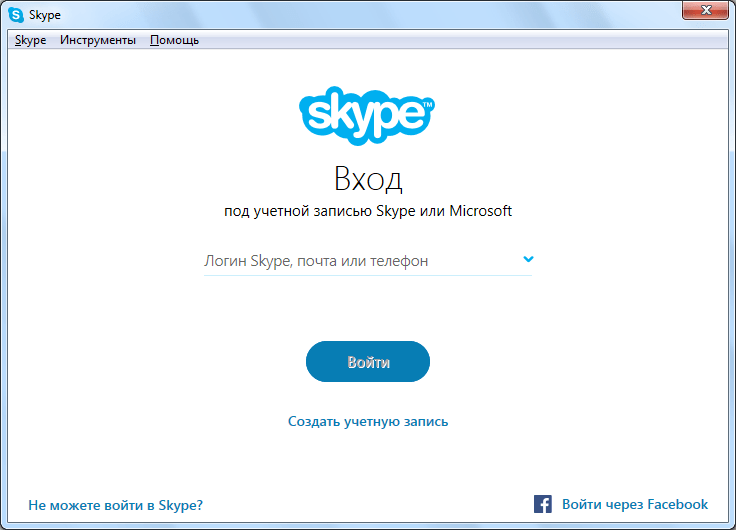
- У вікні, нам пропонується ввести логін, електронну пошту або телефонний номер, зазначені при реєстрації того облікового запису, в яку ми збираємося входити. Можна ввести будь-яке з перерахованих вище значень. Після введення даних, тиснемо на кнопку «Увійти».
- У наступному вікні потрібно ввести пароль від цього облікового запису. Вводимо, і тиснемо на кнопку «Вхід».
- Після цього, здійснюється вхід в Скайп під новим ім'ям користувача.
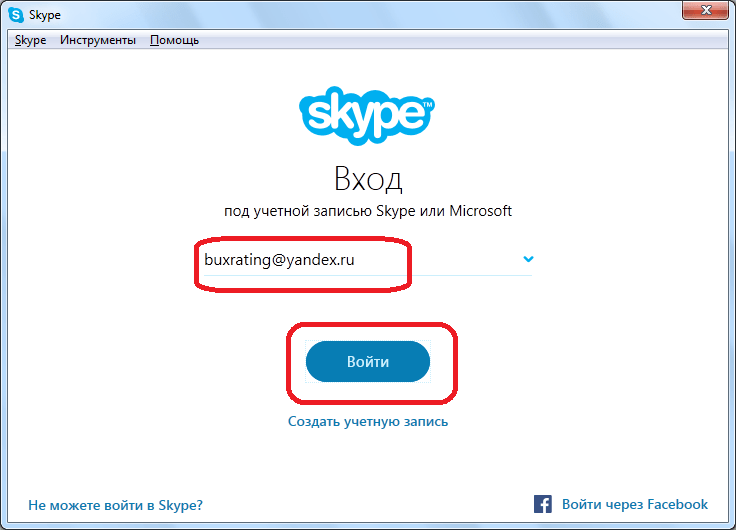
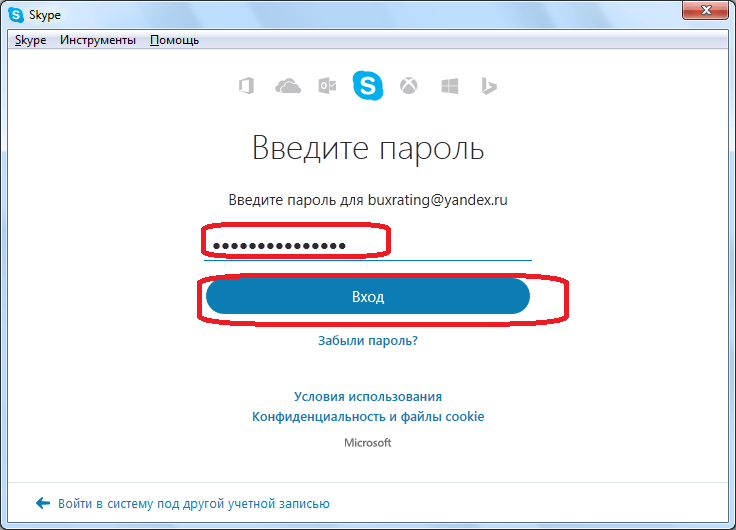

Як бачимо, змінити користувача в Скайпі не представляє особливої праці. В цілому, це досить простий, і інтуїтивно зрозумілий процес. Але, початківці користувачі системи, іноді відчувають утруднення при вирішенні даної нескладної задачі.